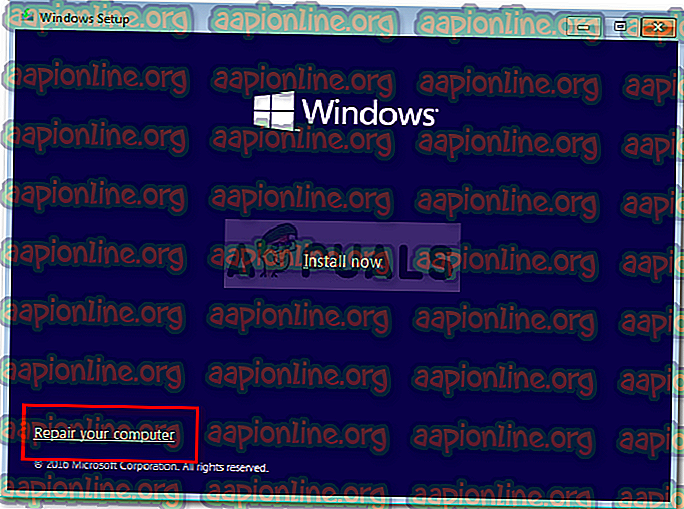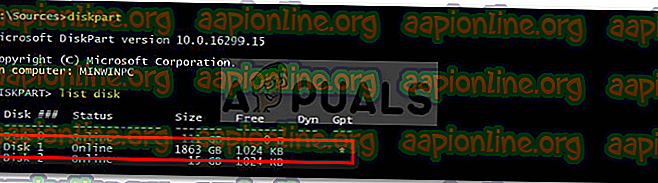Solution: le périphérique système demandé est introuvable.
L'erreur ' Le périphérique système demandé est introuvable ' est généralement due à la connexion d'un périphérique USB au mauvais port USB, etc., ce qui empêche les utilisateurs de réparer leur système. Lorsque Windows ne parvient pas à démarrer correctement et que les utilisateurs essaient de réparer le MBR (Master Boot Record) à l'aide de l'invite de commande avec un support d'installation Windows, ils se présentent rarement avec l'erreur en question. La raison pour laquelle Windows ne peut pas démarrer est la corruption ou des dommages du fichier BCD.
À ce moment-là, vous vous référerez naturellement à la restauration du système à l'aide d'un support d'installation. La récupération n’est pas facile et contient parfois des erreurs qui vous empêcheront de le faire. Cette question peut être prise comme exemple. Avant de remédier à cette erreur, il est nécessaire d’en examiner les causes.

Qu'est-ce qui cause l'erreur "Le périphérique système demandé est introuvable"?
Eh bien, l'erreur ne se produit pas souvent, mais quand cela se produit, c'est généralement dû aux facteurs suivants:
- USB branché dans le mauvais port USB . Si la clé USB contenant le support d'installation est connectée à un emplacement pris en charge par votre BIOS mais que l'environnement de réparation Windows ne l'approuve pas, l'erreur sera générée.
- Le support d'installation ne trouve pas le volume correct . Le démarrage à partir d'un lecteur de média d'installation Windows UEFI peut être à l'origine de l'erreur, car il ne pourra pas trouver le volume système sur le disque dur.
- Conversion du système en GPT . Si vous convertissez le MBR en GPT sans modifier l'option de démarrage de MBR / BIOS en UEFI, l'erreur peut survenir.
Vous pouvez utiliser les solutions suivantes pour résoudre votre problème.
Solution 1: réparation à l'aide d'un DVD / CD comme support d'installation
Si vous utilisiez une clé USB en tant que support d'installation, le passage à un DVD ou à un CD pourrait simplement corriger l'erreur pour vous. Parfois, l'environnement de préinstallation Windows ne peut pas détecter le lecteur USB en raison duquel l'erreur se produit. Par conséquent, vous devrez opter pour un DVD ou un CD. Voici comment le faire:
- Procurez-vous un DVD ou un CD et créez un support d'installation Windows à l'aide de Media Creation Tool .
- Démarrez à partir du lecteur respectif et cliquez sur ' Réparer votre ordinateur '.
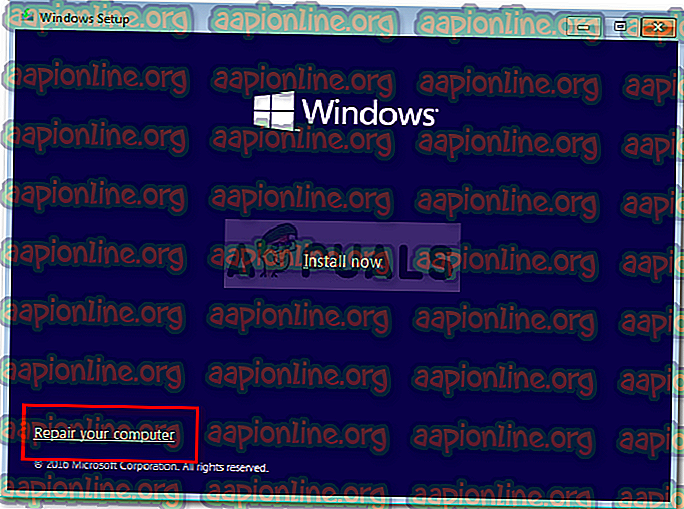
- Passez à Dépannage > Options avancées, puis ouvrez une invite de commande .
- Tapez ces commandes une par une:
bootrec / fixmbr
bootrec / fixboot
bootrec / rebuildbcd

- Une fois le processus terminé, redémarrez votre ordinateur et vérifiez si votre système se charge.
Solution 2: définition du volume correct dans l'invite de commande
Si vous utilisez une clé USB comme support d'installation, vous pouvez résoudre l'erreur en réglant le volume correct. Dans certains cas, votre clé USB ne parvient pas à trouver le volume système correct qui entraîne l'apparition de l'erreur. Par conséquent, utilisez la méthode suivante pour définir la partition correcte:
- Démarrez à partir d'un support d'installation Windows UEFI et ouvrez une invite de commande comme indiqué ci-dessus.
- Ouvrez l'utilitaire DiskPart en tapant dans diskpart .
- Tapez ' list disk ' pour lister toutes les partitions.
- Dans les partitions répertoriées, localisez la partition EFI (formatée en tant que type FAT32 et dotée d’une étoile sous Gpt).
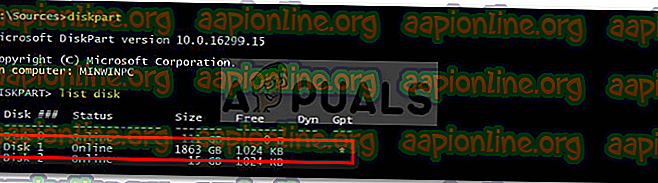
- Une fois que vous avez trouvé la partition EFI, sélectionnez-la en tapant « select volume X» . Notez que X est le numéro de volume, assurez-vous de le remplacer par le numéro de partition EFI.
- Maintenant, tapez ' assign letter = y' . Cela assignera une lettre à la partition EFI. Vous pouvez librement changer l'alphabet ' y ' en tout ce que vous voulez.
- Tapez ' exit ' pour fermer l'utilitaire diskpart.
- Ensuite, tapez les commandes suivantes dans l'invite de commande:
cd / dy: \ EFI \ Microsoft \ Boot \
bootrec / fixboot
- Si vous avez attribué une lettre différente de " y ", veillez à la remplacer dans la commande ci-dessus.
- Ensuite, entrez la commande suivante qui renommera le fichier BCD en BCD.bak.
ren BCD BCD.bak
- Enfin, entrez la commande suivante:
bcdboot c: \ Windows / fr-fr / sy: / f ALL
- Modifiez également la lettre y si vous avez attribué une lettre différente.
- Tapez ' exit ' pour fermer l'invite de commande.
- Débranchez le lecteur de support d'installation.
- Redémarrez votre système pour voir si cela résout votre problème.
Solution 3: Réinstallation de Windows
Si les solutions susmentionnées ne vous conviennent pas, il ne vous reste qu'une seule option, à savoir réinstaller Windows. Cela peut être gênant, mais il n’ya pas d’autre moyen de résoudre ce problème. Par conséquent, la réinstallation de Windows est votre dernier recours si vous souhaitez utiliser votre système à nouveau.